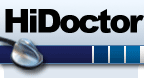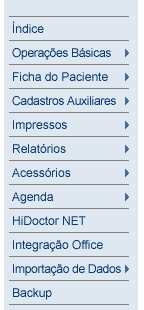A
gravação dos registros que estiverem em
edição na tela é feita de forma automática,
isto é, ao se carregar outro registro, o registro corrente
é gravado sem necessidade de nenhum comando adicional
por parte do usuário. O mesmo ocorre quando a tela for
fechada ou um registro novo for inserido.
Para se inserir um novo registro, basta clicar em Novo,
preencher o cadastro e: clicar em OK, na Lupa
ou em Novo.
Para
se alterar um registro, deve-se clicar na Lupa,
selecionar o registro desejado, alterar o cadastro e: clicar
em OK, na Lupa ou em Novo. Para se consultar
um registro, o processo é o mesmo, sendo que o usuário
não fará nenhuma alteração.
Para se excluir um registro, deve-se clicar na Lupa,
selecionar o registro desejado, clicar em Apagar e confirmar
a exclusão.
NOTAS:
 A lupa tem a função
de abrir uma nova tela para que se escolha um registro já
cadastrado para ser carregado. A escolha será feita pelo
campo ao lado do qual a lupa estiver localizada na tela de cadastro.
A lupa tem a função
de abrir uma nova tela para que se escolha um registro já
cadastrado para ser carregado. A escolha será feita pelo
campo ao lado do qual a lupa estiver localizada na tela de cadastro.
 O botão fechar tem
a mesma função que o botão OK.
O botão fechar tem
a mesma função que o botão OK.